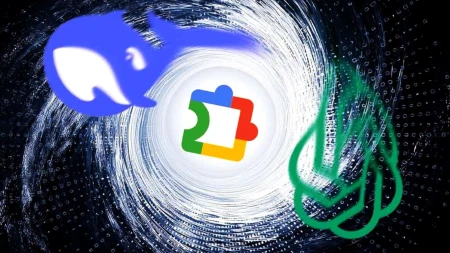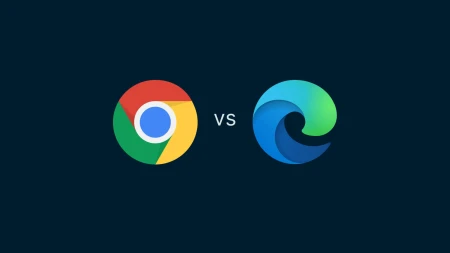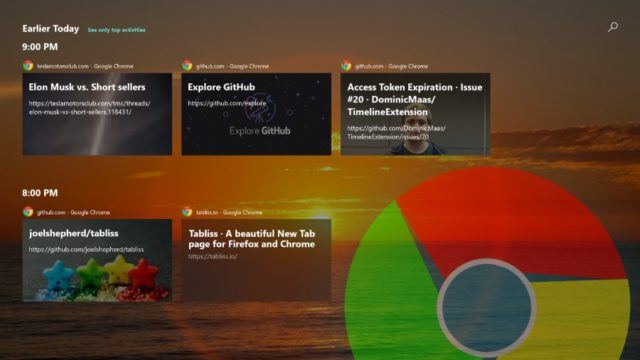
كيف تقوم بربط Windows timeline مع chrome , firefox ,vivaldi ؟
كيف تقوم بربط Windows timeline مع chrome , firefox ,vivaldi ؟
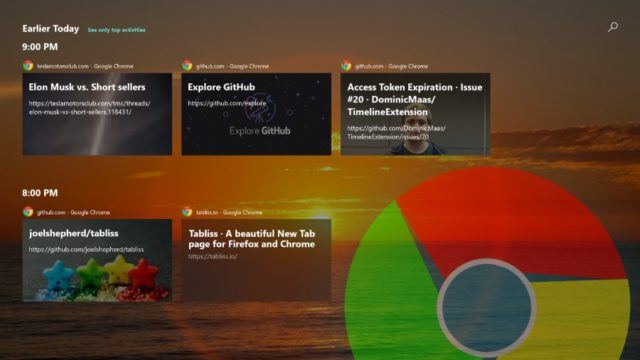 إذا كنت قد قمت بتشغيل تحديث Windows 10 April فإنك بالتأكيد تعلم ما هو Windows Timeline و ما هو عمله .و بينما يمكنك الرجوع بالزمن إلى الوراء لاستعادة التطبيقات فإن قدرات ميزة Microsoft الجديدة فشلت في تحقيق مبتاغاها حيث أن معظم التطبيقات الاصلية لا تدعمها هذه الميزة
إذا كنت قد قمت بتشغيل تحديث Windows 10 April فإنك بالتأكيد تعلم ما هو Windows Timeline و ما هو عمله .و بينما يمكنك الرجوع بالزمن إلى الوراء لاستعادة التطبيقات فإن قدرات ميزة Microsoft الجديدة فشلت في تحقيق مبتاغاها حيث أن معظم التطبيقات الاصلية لا تدعمها هذه الميزة
شركة Microsoft قامت بفتح الباب لشركات طرف ثالث لتدعيم هذه الخاصية مع تطبيقاتهم و لكن شركة google لم تكن حريصة للغاية لاستثمار جهودها عندما يأتي الأمر لنظام التشغيل windows و بالنتيجة فإن ما تقوم به على Google Chrome لا يظهر في Timeline
و أخيراً فإن مطور UWP و يدعى Dominic Maas جاء بملحق ويب يدعى Windows timeline Support و الذي يملأ الفجوة بين Chrome و Windows Timeline و قد تلقى المساعدة في عمله من قبل المطور Daniel Aleksanderson و الذي عمل على منفذ Firefox في هذا الملحق. لذلك فإنه بالإضافة إلى Google Chrome فإن الاستخدام المجاني للملحق متوفر أيضاً لمتصفحي Vivaldi و Mozilla Firefox
إن ما يقوم به هذا الملحق هو أنه يقوم بتقديم تاريخ التصفح لتطبيق Timeline على شكل نشاطات يمكنك الوصول إليها لاحقاً كما انه يدعم ميزة Continue on PC و التي تسمح للمستخدمين بدفع صفحات الويب بين أجهزة مختلفة
كيف يمكنك ربط Google Chrome بميزات Timeline ؟
بالنسبة لمتصفحي Chrome و Vivaldi فإنه يمكنك تنزيل الملحق من خلال متجر Chrome أما بالنسبة إلى Firefox فإنه يمكنك تنزيل الإضافة من خلال هذا الرابط
و هناك شيء مهم يجب عليك الانتباه له و هو أنك يجب أن تقوم باستخدام نفس حساب Microsoft الذي استخدمته لتسجيل دخولك على Windows 10 PC مع هذا الملحق أيضاً. و لكي يعمل الملحق بكفاءة و بشكل مثالي فإنه يسألك لمنح الإذن لبعض الأمور بما فيها القدرة على رؤية قائمة الأجهزة لديك بالإضافة إلى النقل و التواصل مع الأجهزة الأخرى و معلومات الوصول و غيرها من الأذونات الضرورية لعمله لذلك استمر فقط إذا كنت تشعر بالراحة و لا ترى بهذه الأذونات خطراً على خصوصيتك
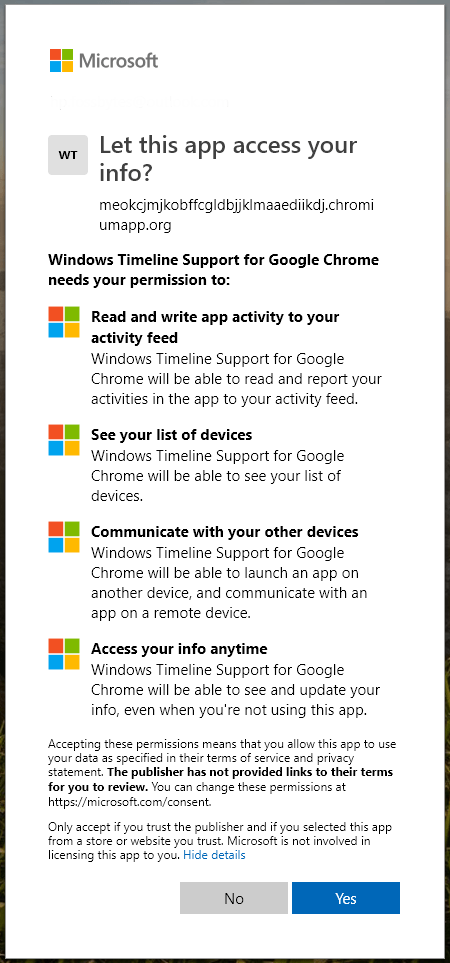 و بعد موافقتك بمنح الأذونات المطلوبة سوف يأخذ القليل من الوقت ليتم تعبئة نشاطات Chrome في Timeline الذي لديك على الجهاز . وبالشكل الافتراضي فإنه يجب ان تبقى صفحة الويب على المتصفح مفتوحة على الأقل 8 ثواني ليتم إضافتها و اعتبارها ك Timeline Activity . و لتغيير ذلك قم بالنقر على أيقونة الملحق في شريط الأدوات ثم قم بالضغط على زر الأعدادات
و بعد موافقتك بمنح الأذونات المطلوبة سوف يأخذ القليل من الوقت ليتم تعبئة نشاطات Chrome في Timeline الذي لديك على الجهاز . وبالشكل الافتراضي فإنه يجب ان تبقى صفحة الويب على المتصفح مفتوحة على الأقل 8 ثواني ليتم إضافتها و اعتبارها ك Timeline Activity . و لتغيير ذلك قم بالنقر على أيقونة الملحق في شريط الأدوات ثم قم بالضغط على زر الأعدادات
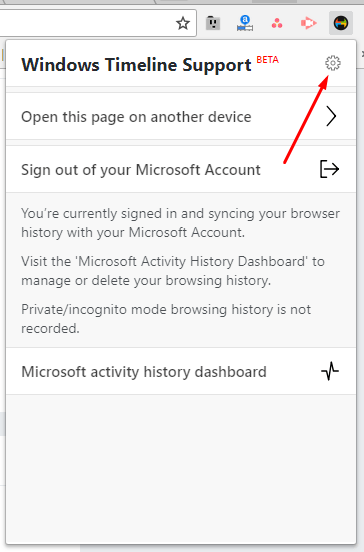 و كما قلت فإن هذا الملحق سيقوم بجمع تاريخ التصفح الموجودة على المتصفح و إعطائها إلى Microsoft .
و كما قلت فإن هذا الملحق سيقوم بجمع تاريخ التصفح الموجودة على المتصفح و إعطائها إلى Microsoft .
إذاً كان هذا كل شيء عن كيفية ربط Timeline مع متصفح Chrome وغيره من المتصفحات . و بما أن الملحق ما زال في مرحلة Beta فربما تجد فيه بعض العيوب